
V hlavnom okne multimediálneho prehrávača KMPlayer sa zobrazujú reklamy. Mnoho používateľov tohto programu preto začína hľadať odpoveď na otázku, ako odstrániť reklamy v prehrávači KMPlayer.
KMPlayer je populárny program bohatý na funkcie určený na sledovanie videa alebo počúvanie hudby. Zároveň sa v hlavnom okne programu zobrazí integrovaná reklama.
obsah:- Ako odstrániť reklamy v KMPlayer pomocou programu Internet Explorer
- Ako odstrániť reklamy v KMPlayer pomocou súboru hosts
- Ako odstrániť reklamy v KMPlayer pomocou Adguard
- Závery článku
- Ako odstrániť reklamy v prehrávači KMPlayer (video)
Ak používate rôzne bezplatné programy, pravdepodobne ste si všimli, že sa reklamy zobrazujú v oknách mnohých takýchto programov. Týmto spôsobom tvorcovia aplikácií zarábajú peniaze. Myslím si, že by ste ich za to nemali nadávať, pretože vyvíjajú programy, ktoré využívame zadarmo.
Zvyčajne sa reklamný pruh zobrazí v okne aplikácie, ktoré sa vysiela zo vzdialeného servera. Preto na odstránenie reklám z aplikácie bude potrebné nejakým spôsobom tento server zablokovať.
V tomto článku vám poviem, ako odstrániť reklamy v KMPlayer tromi rôznymi spôsobmi: pomocou prehliadača Internet Explorer, pomocou súboru hosts, pomocou programu Adguard.
V novej verzii prehrávača zmena krytu neodstráni reklamy z okna KMPlayer. Po spustení nového hráča sa reklama opäť zobrazí v hlavnom okne programu.
Ako odstrániť reklamy v KMPlayer pomocou programu Internet Explorer
Ak chcete odstrániť reklamy z prehrávača KMPlayer, musíte zadať nastavenia prehliadača Internet Explorer. V hlavnom okne prehliadača kliknite na tlačidlo ponuky „Nástroje“. Ďalej v okne „Vlastnosti prehliadača“ prejdite na kartu „Zabezpečenie“. V zóne „Nebezpečné stránky“ kliknite na tlačidlo „Webové stránky“.
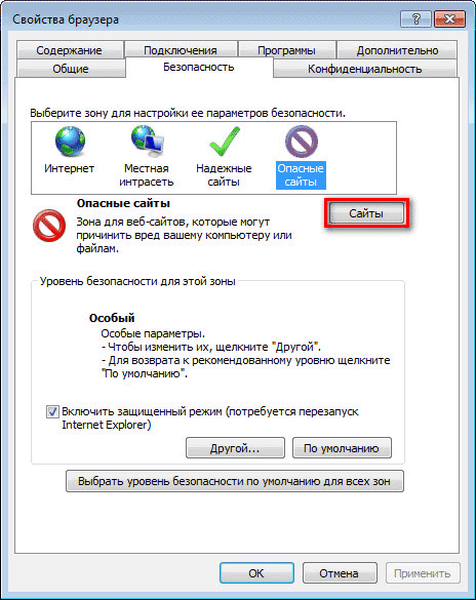
V okne „Nebezpečné stránky“ pridajte adresy webových stránok, ktoré vysielajú reklamy, do multimediálneho prehrávača KMPlayer v tejto zóne:
http://player.kmpmedia.net http://www.kmplayer.com/
Po pridaní záznamu do poľa kliknite na tlačidlo „Pridať“ a potom na tlačidlo „Zavrieť“.
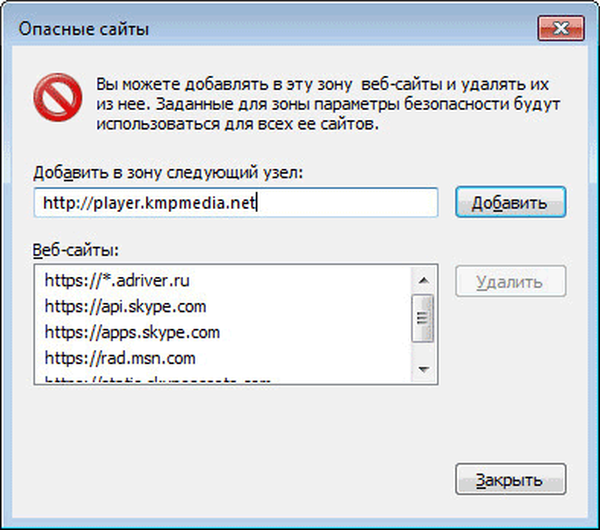
V okne „Vlastnosti prehliadača“ kliknite na tlačidlo „OK“.
Po spustení prehrávača KMPlayer uvidíte, že v okne prehrávača už nebudú žiadne reklamy.
Ako odstrániť reklamy v KMPlayer pomocou súboru hosts
Pri použití tejto metódy budete musieť otvoriť súbor hosts, ktorý je umiestnený týmto spôsobom:
C: \ Windows \ System32 \ drivers \ atď
Tento súbor môžete otvoriť pomocou štandardného programu Poznámkový blok. Ak chcete uložiť zmeny do súboru hosts, najprv skopírujte súbor hosts na plochu počítača a potom ho otvorte pomocou programu Poznámkový blok..
Do súboru hosts bude potrebné pridať nasledujúce riadky:
127.0.0.1 player.kmpmedia.net 127.0.0.1 www.kmplayer.com

Po uložení súboru skopírujte súbor hosts s náhradou do priečinka „etc“.
Môže vás zaujímať aj:- Ako odstrániť reklamy na Skype
- Ako odstrániť reklamy z µTorrent
Po novom spustení prehrávača bude hlavné okno KMPlayer bez reklám.
Ako odstrániť reklamy v KMPlayer pomocou Adguard
Úplne odstránite reklamy v KMPlayer, bude to možné pomocou programu Adguard. Pomocou tohto programu môžete odstrániť reklamy nielen v tomto konkrétnom prehrávači, ale aj v iných aplikáciách, ktoré zobrazujú reklamy v jeho oknách.
Program Adguard zablokuje reklamy na webových stránkach na internete, reklamy typu Flash, kontextové okná atď. Budú zablokované..
Ak chcete blokovať reklamy v službe Adguard, v hlavnom okne programu prejdite na kartu Filtrované aplikácie. Kliknutím na tlačidlo „Pridať aplikáciu“ do tohto zoznamu pridáte prehrávač KMPlayer..
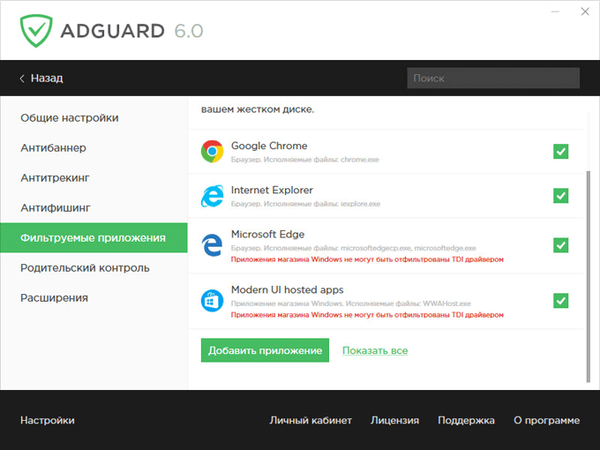
V okne, ktoré sa otvorí, kliknite na tlačidlo „Vybrať spustiteľný súbor ...“.
Ďalej zadajte priečinok, v ktorom bol prehrávač nainštalovaný na vašom počítači, potom vyberte spustiteľný súbor (formát .exe) a potom kliknite na tlačidlo „Otvoriť“..
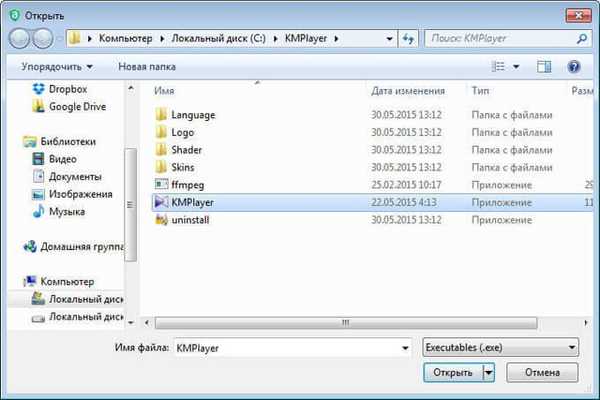
Potom bude KMPlayer pridaný do zoznamu aplikácií, ktoré podliehajú filtrovaniu prenosu. Po reštarte programu uvidíte, že v multimediálnom prehrávači boli deaktivované reklamné bannery. Teraz môžete v KMPlayeri sledovať videá alebo počúvať hudbu bez toho, aby vás rozptyľovali nepríjemné reklamy.
Závery článku
Reklamy zobrazené v okne prehrávača KMPlayer môžete odstrániť pomocou prehliadača Internet Explorer pridaním zákazu do súboru hosts pomocou programu Adguard..
Ako odstrániť reklamy v prehrávači KMPlayer (video)
https://www.youtube.com/watch?v=pTZUcOmHzCI Podobné publikácie:- 3 spôsoby, ako získať zoznam nainštalovaných programov
- 5 spôsobov, ako získať zoznam súborov v priečinku
- Ako sledovať obyčajný film v 3D na počítači
- Ako urobiť snímku obrazovky z videa pomocou prehrávača
- Ako zistiť heslo z vášho Wi-Fi na počítači











